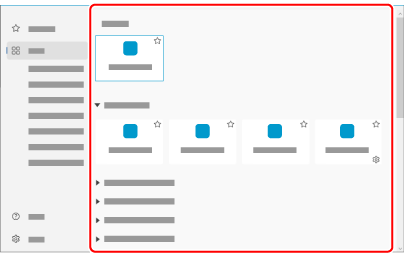- Pomoc ScanSnap
- Skanowanie dokumentu
- Jak skanować dokumenty
- Wybieranie miejsca docelowego zapisu zeskanowanych obrazów lub aplikacji, która ma zostać uruchomiona po zeskanowaniu dokumentów
Wybieranie miejsca docelowego zapisu zeskanowanych obrazów lub aplikacji, która ma zostać uruchomiona po zeskanowaniu dokumentów
Po zeskanowaniu dokumentów za pomocą skanera ScanSnap, w Szybkim menu wyświetlanym na komputerze możesz wybrać aplikację do wykonania konkretnej czynności dla zeskanowanych dokumentów.
-
Otwórz podajnik papieru ADF (pokrywę)
 skanera ScanSnap. Przytrzymaj prawą stronę podajnika papieru ADF (pokrywa)
skanera ScanSnap. Przytrzymaj prawą stronę podajnika papieru ADF (pokrywa)  skanera ScanSnap, a następnie otwórz go lub naciśnij przycisk [Scan]
skanera ScanSnap, a następnie otwórz go lub naciśnij przycisk [Scan]  . Otwórz prowadnicę podajnika
. Otwórz prowadnicę podajnika  skanera ScanSnap. Naciśnij przycisk [Scan]
skanera ScanSnap. Naciśnij przycisk [Scan] lub [Stop]
lub [Stop]  na skanerze ScanSnap.
na skanerze ScanSnap.
Kiedy podajnik papieru ADF (pokrywa) jest otwarty, zasilanie zostanie włączone.




Po otwarciu podajnika papieru ADF (pokrywy) lub naciśnięciu przycisku [Scan] włączane jest zasilanie.
Otwórz całkowicie podajnik papieru ADF (pokrywa), aby przycisk [Scan] zaświecił się na niebiesko.
Kiedy podajnik papieru ADF (pokrywa) jest otwarty, przedłużenie
 wysunie się automatycznie.
wysunie się automatycznie.

Po otwarciu prowadnicy podajnika włączane jest zasilanie.


Naciśnij przycisk [Scan] lub [Stop] na skanerze ScanSnap, aby włączyć zasilanie.

- Wyświetl Okno skanowania ScanSnap Home na komputerze.
-
Wybierz [Szybkie menu] z listy profili
 na panelu dotykowym. Wybierz [Szybkie menu] z listy profili
na panelu dotykowym. Wybierz [Szybkie menu] z listy profili  .
.




Jeśli na liście profili nie wyświetla się [Szybkie menu], utwórz profil w aplikacji ScanSnap Home. Tworząc nowy profil, wybierz [Szybkie menu] jako profil szablonu.
- Załaduj dokumenty do skanera ScanSnap. Załaduj dokumenty do skanera ScanSnap lub włóż do niego dokument. Włóż dokument do skanera ScanSnap. Umieść dokument w skanerze ScanSnap.
-
Aby zeskanować dokument, naciśnij przycisk [Scan]
 . Aby zeskanować dokumenty, naciśnij przycisk [Scan]
. Aby zeskanować dokumenty, naciśnij przycisk [Scan]  na panelu dotykowym. Aby zeskanować dokument, naciśnij przycisk [Scan/Stop]
na panelu dotykowym. Aby zeskanować dokument, naciśnij przycisk [Scan/Stop]  . Aby zeskanować dokument, naciśnij przycisk [Scan]
. Aby zeskanować dokument, naciśnij przycisk [Scan]  .
.
Aby zeskanować dokumenty dłuższe niż 360 mm (14,17 cala), przytrzymaj przycisk [Scan] przez 3 sekundy lub dłużej.
Aby zeskanować dokumenty dłuższe niż 360 mm (14,17 cala), przytrzymaj przycisk [Scan] przez 3 sekundy lub dłużej.










Jeśli po zakończeniu skanowania dokumentów przycisk [Scan] nadal miga na niebiesko, naciśnij przycisk [Scan] ponownie, aby zakończyć skanowanie.
Jeśli po zakończeniu skanowania dokumentów przycisk [Scan] nadal miga na niebiesko, naciśnij przycisk [Scan] ponownie, aby zakończyć skanowanie.
Jeśli po zakończeniu skanowania dokumentów przycisk [Scan/Stop] nadal miga na niebiesko, naciśnij ponownie przycisk [Scan/Stop], aby zakończyć skanowanie.
Jeśli po zakończeniu skanowania dokumentów dioda zasilania nadal miga na niebiesko, naciśnij przycisk [Stop], aby zakończyć skanowanie.
- Wybierz aplikację, aby wykonać określoną czynność w Szybkie menu aplikacji ScanSnap Home.
Wybrana aplikacja wykona konkretne działanie, takie jak wyświetlenie obrazów utworzonych z zeskanowanego dokumentu lub zapisanie obrazów w określonym przez Ciebie folderze lub usłudze w chmurze.